OCR组件(AI 组件)
能力 | 免费版 | 轻享版/标准版 | 专业版/尊享版 | 专属版 |
OCR组件识别 | 赠送200次 | 赠送1000次(可增购) | 赠送2000次(可增购) | 赠送4000次(可增购) |
赠送次数:针对不同版本,赠送相应次数给客户体验;(单组织只赠送1次)
增购方式:可在宜搭“平台管理”—>“基本信息”页面进行增购;
性能参数:QPS限制:单用户QPS限制 5;整体QPS限制100(QPS指每秒钟的调用次数上限)
1. 功能简介
AI 控件将宜搭 AI 连接器与 OCR 功能相结合,进一步升级了连接器。在保证实现效果的同时,减少用户配置项,为用户日常报销、返工返学等场景赋能;在降低用户在宜搭上的操作成本的同时,也提高了用户对相应数据查询管理的效率。包括:中英翻译、机票行程单识别、营业执照识别、驾驶证识别、行驶证识别、车牌识别、机动车发票识别、出租车发票识别、火车票识别、增值税发票识别。
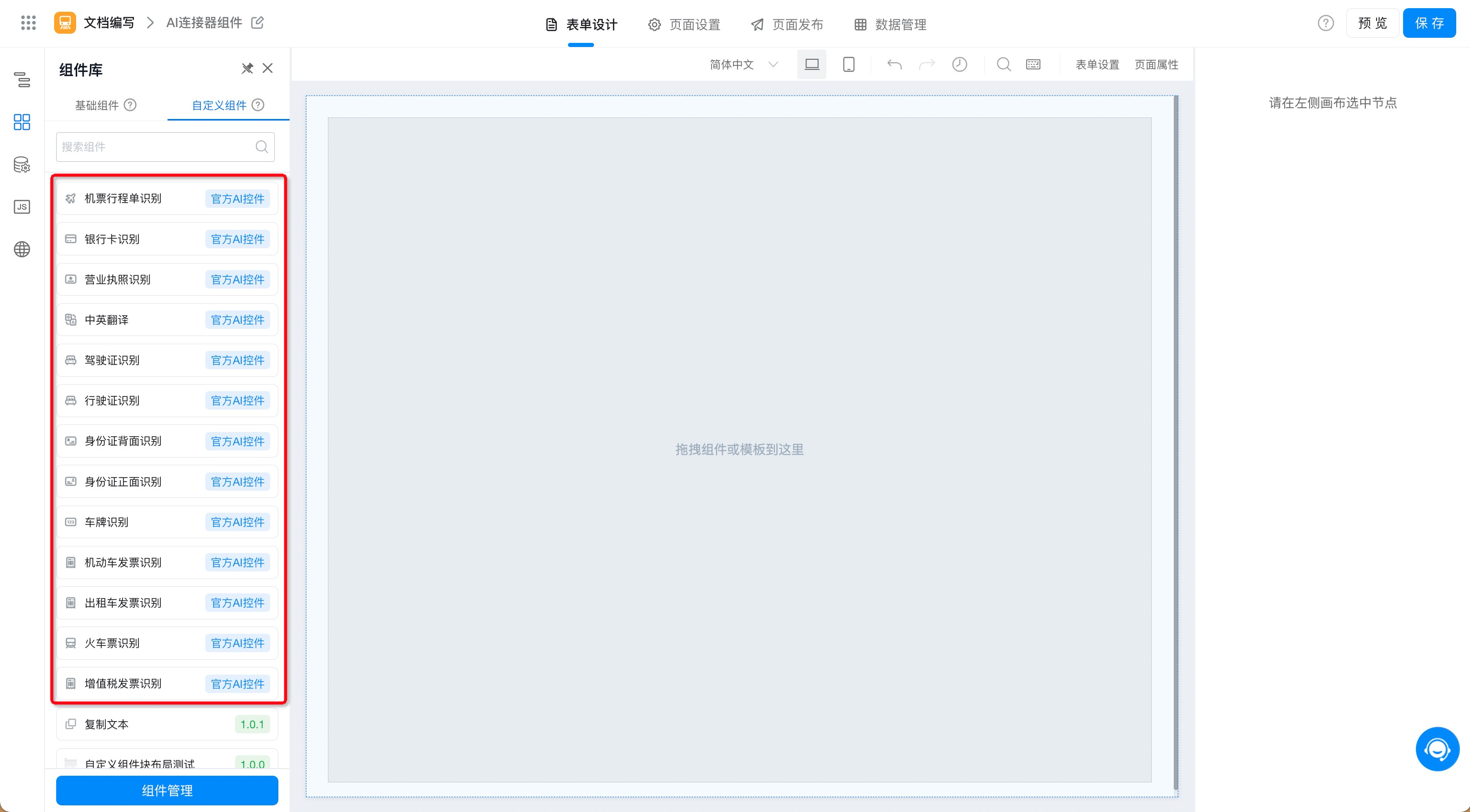
图1-1 组件库中的官方AI控件
特别说明:各种票面的识别功能仅作为您工作的辅助手段,请在识别过后自行核对。
2. 操作指南
本文档以「中英翻译」及「火车票识别」控件的使用为例,带领大家体验功能的使用。
2.1. 效果预览
2.1.1. 中英翻译控件效果预览
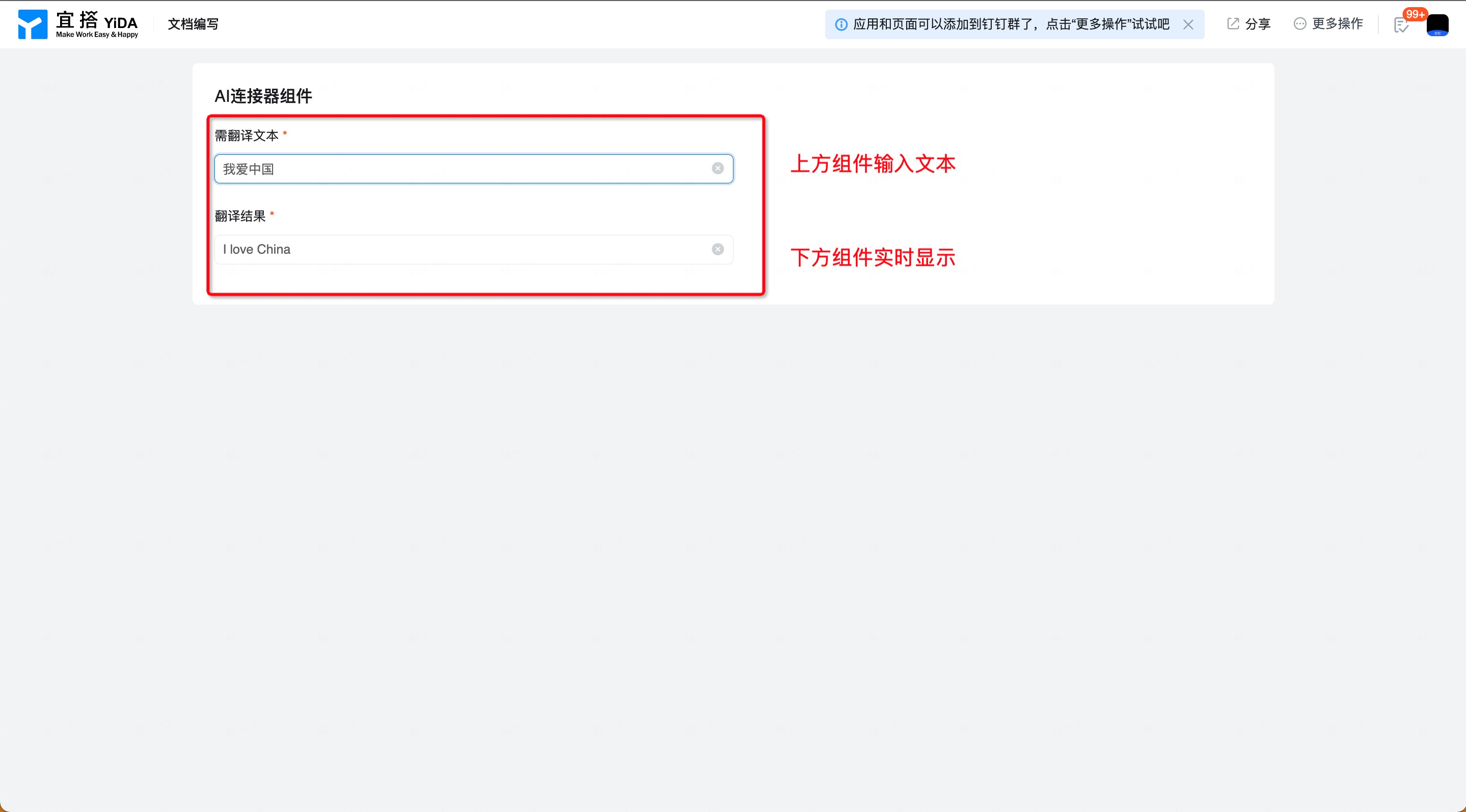
图2.1-1 中英翻译AI组件效果预览
2.1.2. 火车票识别效果预览
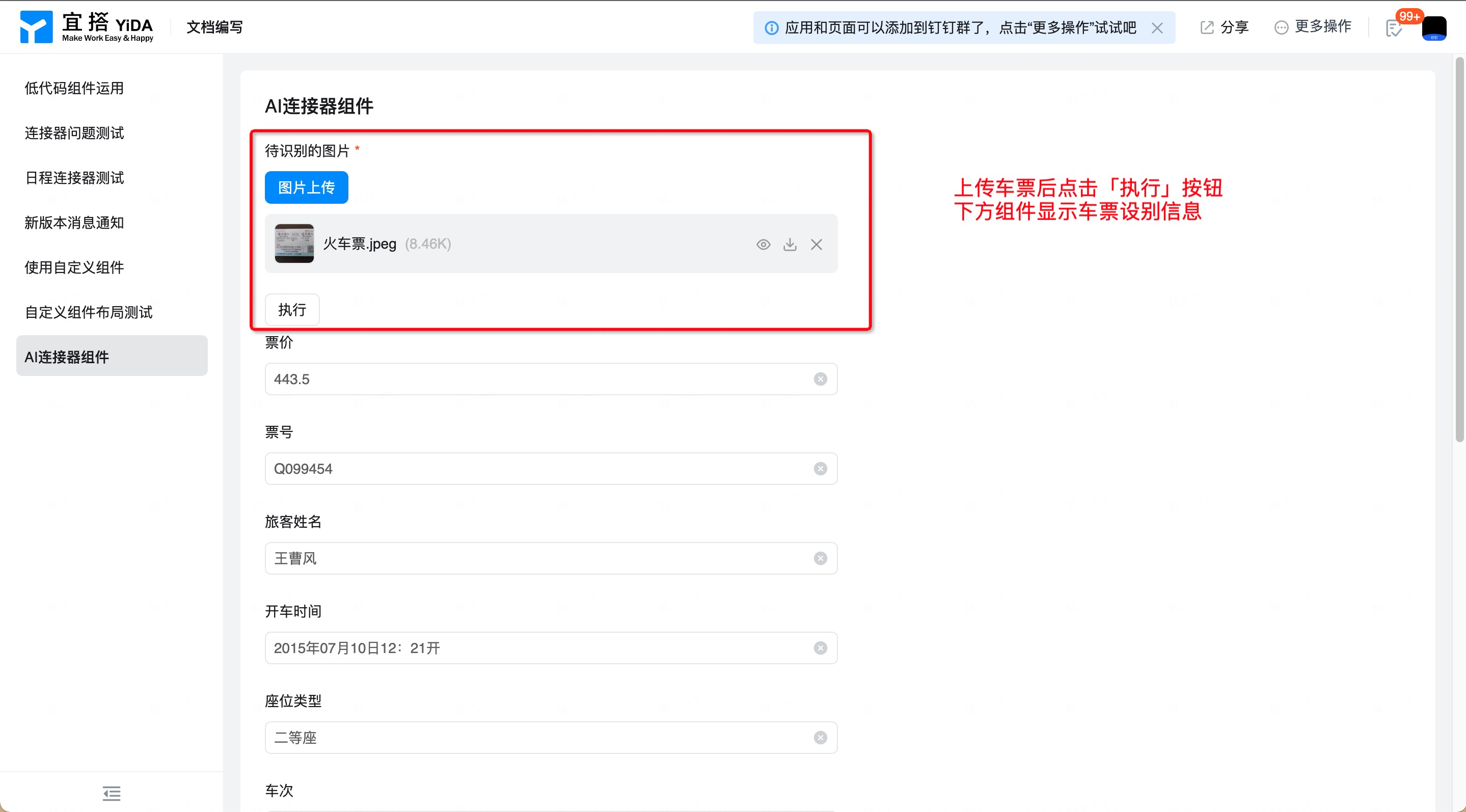
图2.1.2 火车票识别控件效果演示
2.2. 使用 AI 控件
2.2.1. 中英翻译控件的使用
操作步骤:
- 添加:表单设计页面 >> 组件库 >> 自定义组件 >> 选择符合您需求的AI控件
- 配置:AI 控件所需参数填写及返回数据接收组件的选择(如图2.2-1 所示)
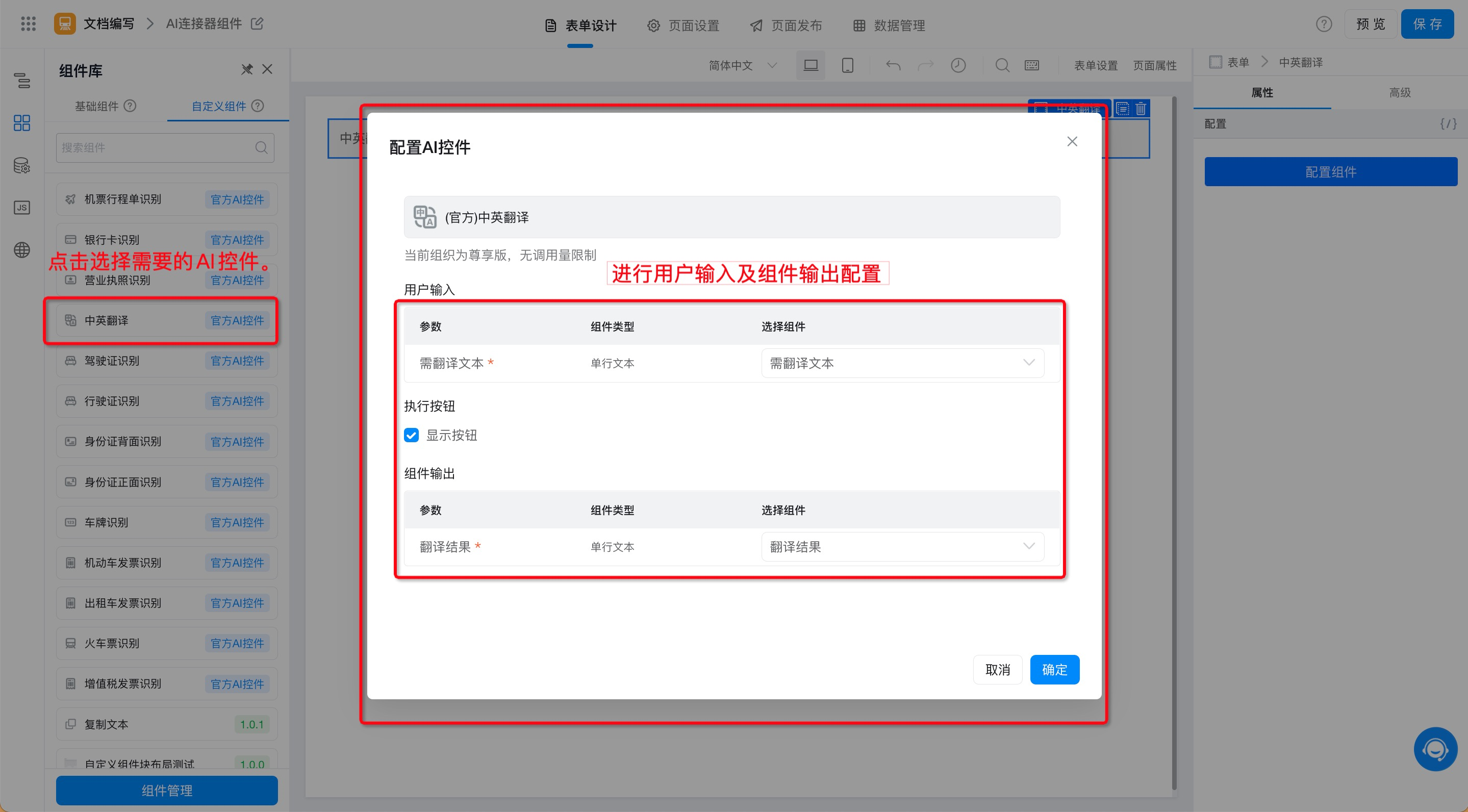
图2.2-1 添加并配置AI控件
配置说明:
- 版本权益:显示您当前使用的宜搭版本权益。AI 控件功能在不同宜搭版本下拥有不同的权益,您可根据需求宜搭升级版本。
- 用户输入:为连接器所需的参数,默认为 AI 控件指定的组件,也可根据需求更换为其他组件(不建议您这样做,会存在数据格式不一致的问题)
- 执行按钮(可选):默认选中,画布中 AI 控件会带有「执行」字样的按钮,点击「执行」之后连接器才会执行并返回数据。如果您需要连接器实时的返回数据(例如中英翻译),请取消「执行按钮」的勾选。
- 组件输出:用于接收AI控件返回数据,默认为 AI 控件指定的组件,可根据需求更换为页面内其他组件。
- 点击确定,即可完成控件的添加。(如图2.2-2 所示)
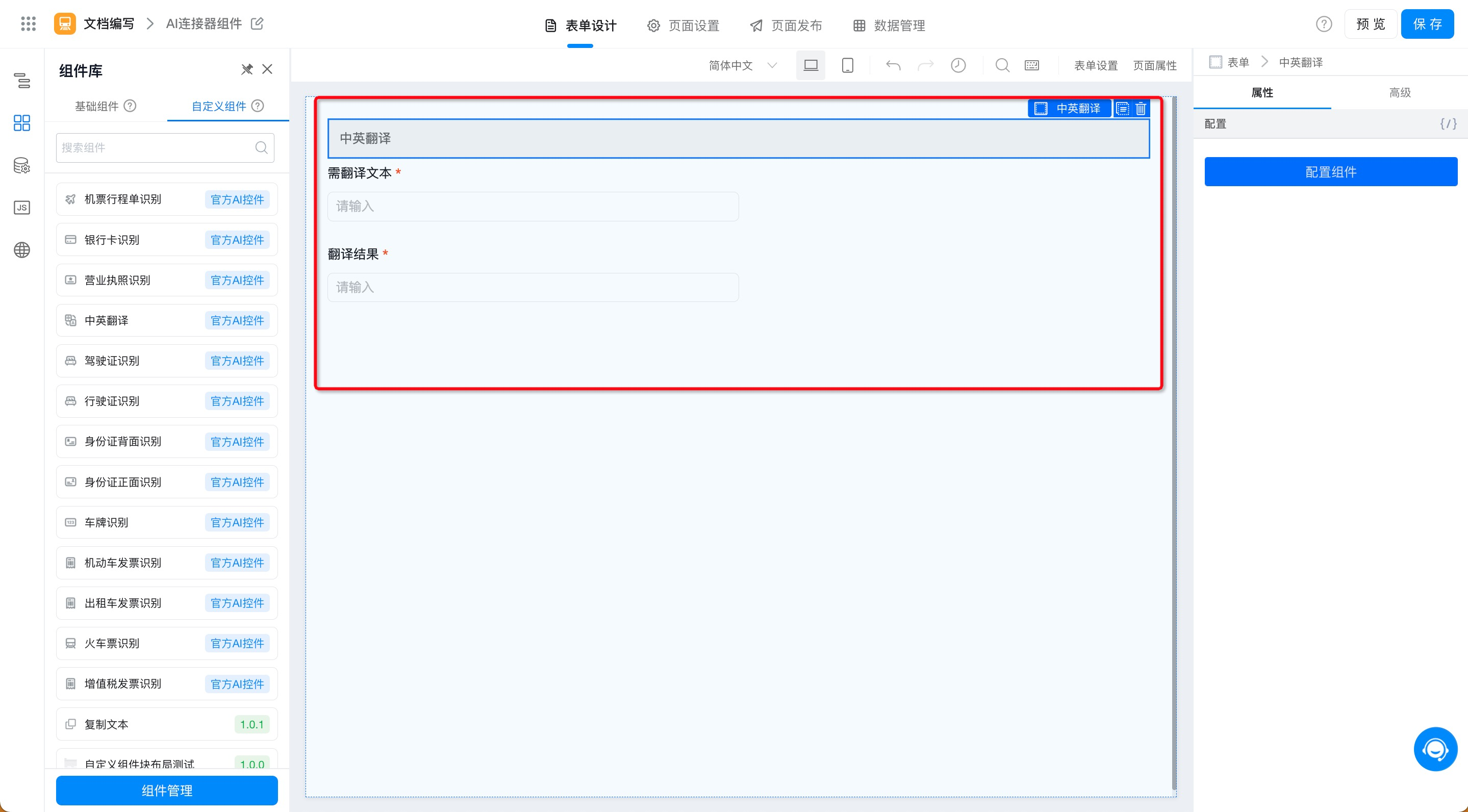
图2.2-2 AI控件在表单设计页面示意图
- 保存后,访问页面填写数据即可查看效果。
2.2.2. 火车票识别控件的使用
操作步骤:
- 表单设计页面 >> 组件库 >> 自定义组件 >> 添加「火车票识别」控件 >> 配置 AI 控件(如图2.2-3 所示)
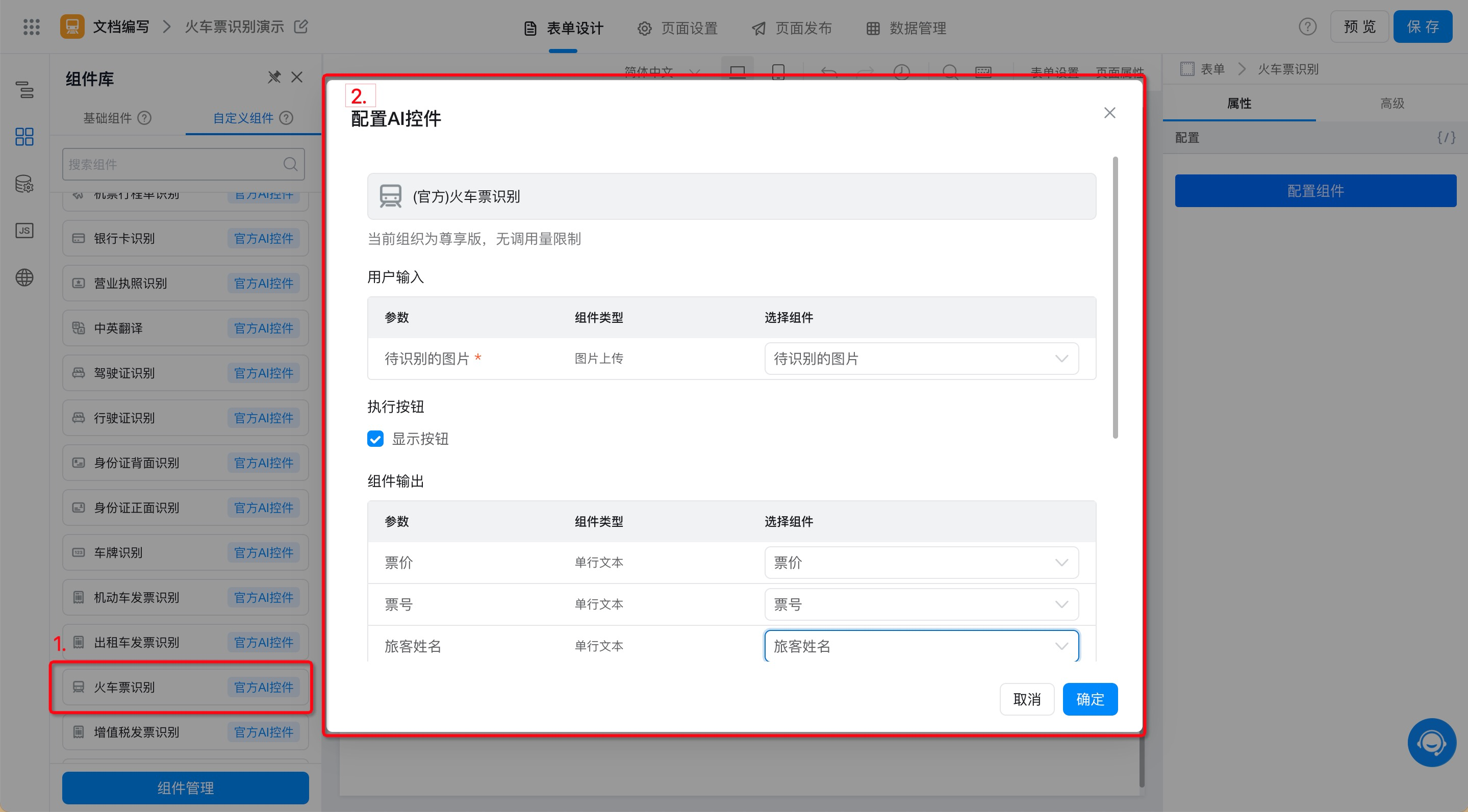
图2.2-3 添加并配置火车票识别控件
配置说明:
- 版本权益:显示您当前使用的宜搭版本权益。AI 控件功能在不同宜搭版本下拥有不同的权益,您可根据需求宜搭升级版本。
- 用户输入:为连接器所需的参数,默认为 AI 控件指定的组件,也可根据需求更换为其他组件(不建议您这样做,会存在数据格式不一致的问题)
- 执行按钮(可选):默认选中,画布中 AI 控件会带有「执行」字样的按钮,点击「执行」之后连接器才会执行并返回数据。如果您需要连接器实时的返回数据(例如中英翻译),请取消「执行按钮」的勾选。
- 组件输出:用于接收 AI 控件返回数据,默认为 AI 控件指定的组件,可根据需求更换为页面内其他组件。
- 点击确定即可完成 AI 组件的添加。(如图2.2-4 所示)
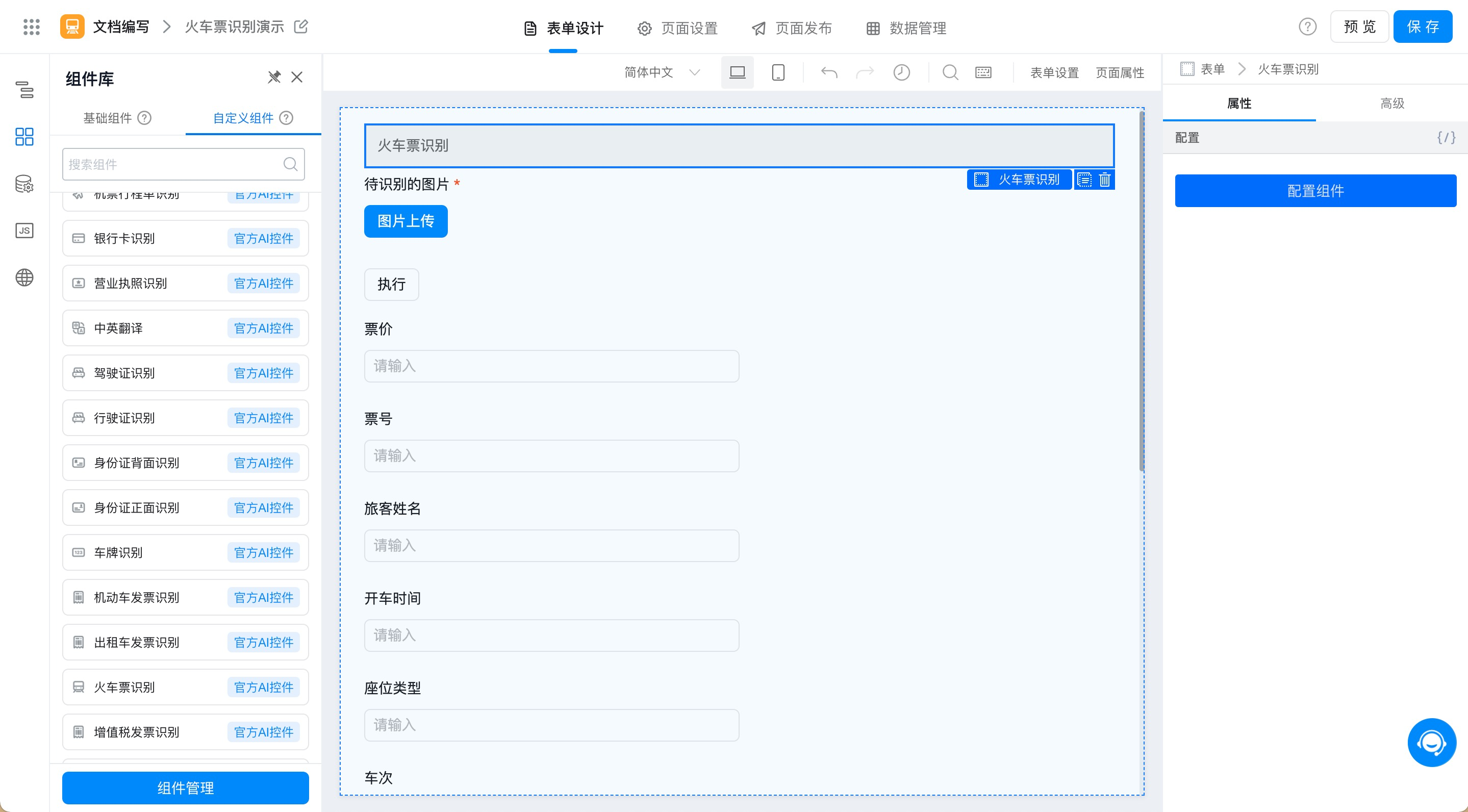
图2.2-4 点击确定后自动生成相关组件
- 访问页面上传火车票图片后点击执行即可完成火车票的识别。
3. 配置项说明
AI 控件在添加时会进行控件的配置,后续也可通过页面属性栏「配置组件」按钮进行编辑修改。(如图3-1 所示)
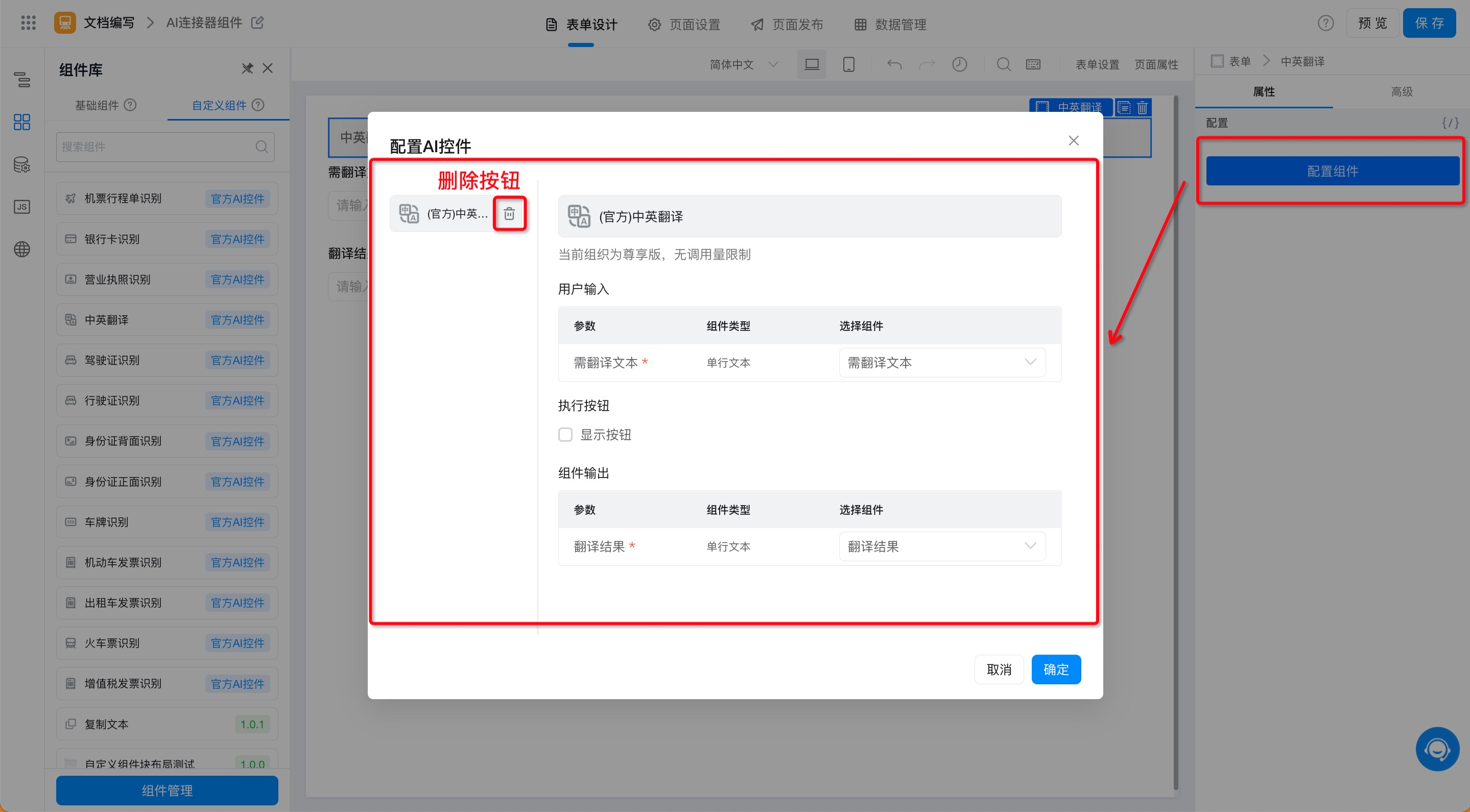
图3.1 AI控件配置项
特别注意:
- 在进行组件配置时,组件的删除按钮仅能将组件间的关系进行去除,并不会删除组件本身。
4. 票据支持情况
票据类型 | 支持情况 |
火车票 | 仅支持蓝色票种 |
增值税发票 | 仅支持普票,不支持专票 |
5. 常见问题
5.1. 组件已经添加到画布中,为什么在使用时没有达到预期效果
请检查一下您页面组件关系是否被删除,因为组件配置中的删除按钮只会删除组件间的关系,但并不会删除组件本身。
5.2. 组件配置无误但提示异常的原因?
- 提示「连接组件运行异常,请检查组件配置或联系我们」,该类提示常见于各种票据的识别操作中,原因包括一下几点:
- 请检查上传的图片是否清晰
- 上传的票种是否为当前主流
5.3. 为什么上传多张票面的图片,仅识别了一张?
目前OCR 功能仅支持单张票面的识别,请您逐一上传,分次识别。